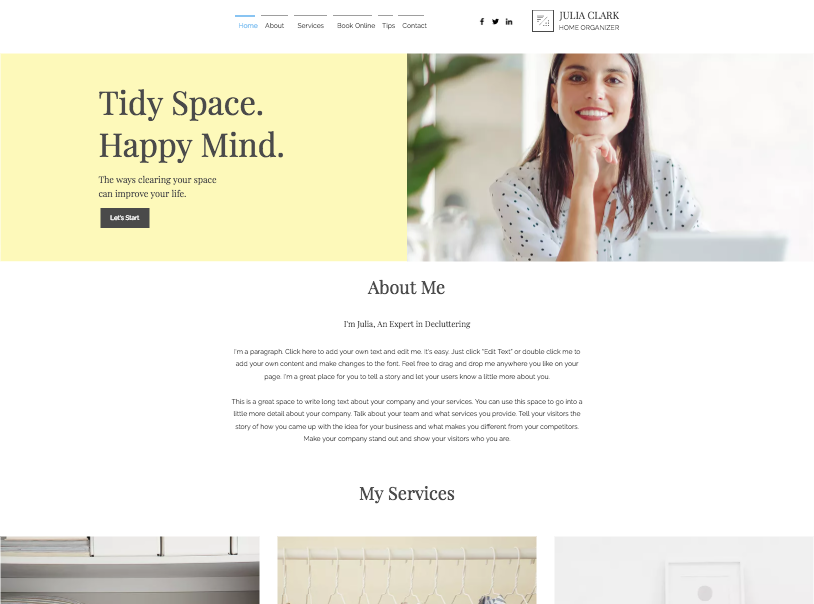Éditeur Wix : Ajouter un nouvel élément au menu de votre site
5 min
Dans cet article
- Ajouter de nouvelles pages au menu de votre site
- Ajouter un lien vers le menu de votre site
- Ajouter un menu déroulant sous-page
- Ajouter une section de page au menu de votre site
Le menu de votre site est le menu principal de votre site web et permet à vos visiteurs de s'y déplacer. Ajoutez une variété d'éléments au menu pour vous assurer que vos visiteurs peuvent accéder à toutes les informations et tous les contenus dont ils ont besoin.
Ajouter de nouvelles pages au menu de votre site
Lorsque vous ajoutez une nouvelle page, un nouvel élément est automatiquement ajouté au menu de votre site et porte le nom de la page. Vous pouvez ajouter une nouvelle page à votre site à partir du panneau Pages et menu.
Pour ajouter une nouvelle page à votre menu :
- Accédez à votre éditeur.
- Cliquez sur Pages et menu
 sur le côté gauche de l'Éditeur.
sur le côté gauche de l'Éditeur. - Cliquez sur Ajouter une page en haut du panneau.
- Choisissez le modèle de page parmi les options ou cliquez sur + Page vierge.
- Saisissez le nouveau nom de la page.
- Cliquez sur Terminer.
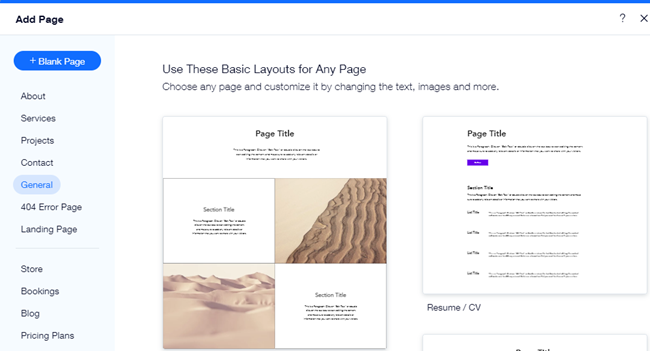
Suggestion :
Si vous renommez la page dans le panneau Pages et menu, elle est automatiquement mise à jour dans le menu de votre site. Cela va également dans l'autre sens - si vous renommez l'élément dans le menu de votre site, le panneau Pages et menu est automatiquement mis à jour.
Ajouter un lien vers le menu de votre site
Ajoutez le lien dont vous avez besoin au menu de votre site, qu'il s'agisse d'une URL externe, d'une adresse e-mail, d'un document, etc. Le lien ressemble à un élément standard du menu de votre site, mais lorsque vos visiteurs cliquent dessus, la destination du lien s'ouvre. Choisissez s’il s’ouvre dans la même fenêtre ou dans une nouvelle fenêtre.
Pour ajouter un lien à votre menu :
- Accédez à votre éditeur.
- Cliquez sur Pages et menu
 sur le côté gauche de l'Éditeur.
sur le côté gauche de l'Éditeur. - Cliquez sur l'ajout d'un élément de menu en bas du panneau.
- Cliquez sur Lien .
- Sélectionner le type de lien et saisir les informations concernant le lien.
- Choisissez si votre lien s'ouvre dans une nouvelle fenêtre ou dans la fenêtre actuelle.
- Cliquez sur Terminer.
- Saisir le nom de l'élément du menu.
- Cliquez sur Terminer.
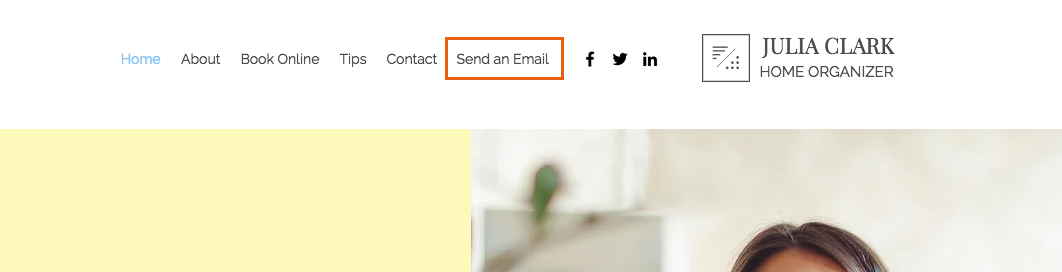
Ajouter un menu déroulant sous-page
Créez un menu déroulant de sous-pages dans la navigation de votre site pour le garder organisé et convivial. Choisissez entre deux options : transformer un élément de menu existant en un titre cliquable pour votre menu déroulant, ou ajouter un nouveau titre de menu non cliquable pour organiser vos sous-éléments.
Pour ajouter un menu déroulant :
- Accédez à votre éditeur.
- Cliquez sur Pages et menu
 sur le côté gauche de l'Éditeur.
sur le côté gauche de l'Éditeur. - Sélectionnez ce que vous voulez faire ensuite :
Titre cliquable (ex. élément du menu)
Titre non cliquable
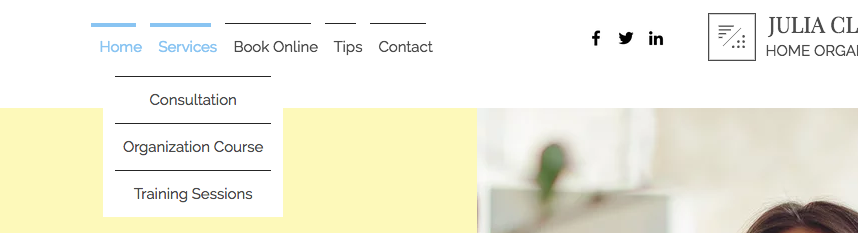
Ajouter une section de page au menu de votre site
Sections sont un excellent moyen de diviser et d'organiser le contenu de votre page. Créez des liens vers des sections à partir du menu de votre site pour que vos visiteurs puissent y être dirigés en un seul clic.
Pour ajouter une section au menu de votre site :
- Accédez à votre éditeur.
- Cliquez sur Pages et menu
 sur le côté gauche de l'Éditeur.
sur le côté gauche de l'Éditeur. - Cliquez sur Ajouter un élément de menu en bas du panneau des pages.
- Cliquez sur Section.
- Sélectionnez la page sur laquelle se trouve la section dans le menu déroulant.
- Sélectionnez la section dans le menu déroulant.
- Cliquez sur Ajouter à la page.